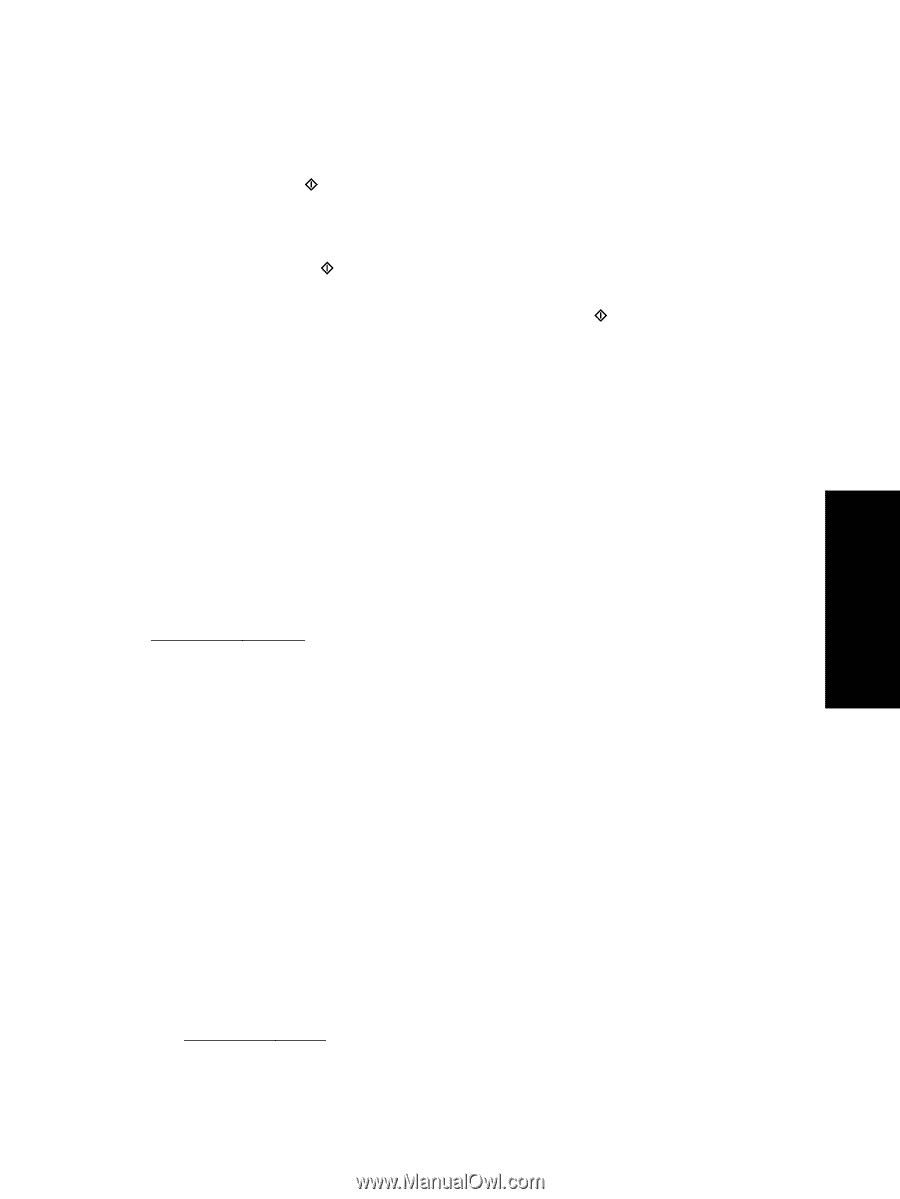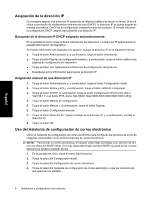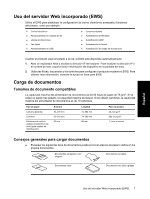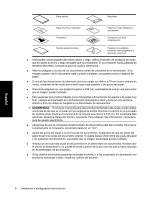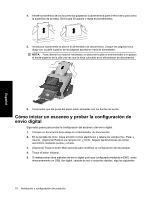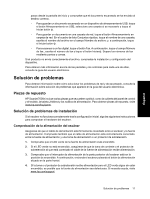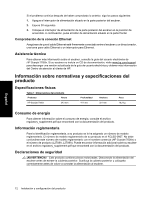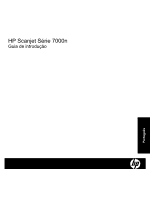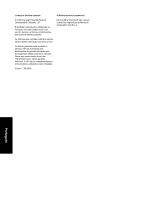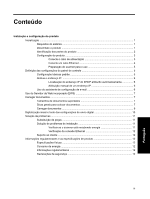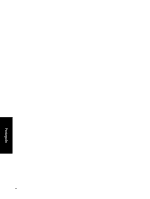HP Scanjet Enterprise 7000n HP Scanjet Enterprise 7000n - (multiple language) - Page 49
Solución de problemas
 |
View all HP Scanjet Enterprise 7000n manuals
Add to My Manuals
Save this manual to your list of manuals |
Page 49 highlights
Español pasos desde la pantalla de inicio y compruebe que el documento escaneado se ha enviado al destino correcto. ◦ Para guardar un documento escaneado en un dispositivo de almacenamiento USB, toque el botón Almacenamiento en USB, seleccione una carpeta si es necesario y toque el Iniciar botón . ◦ Para guardar un documento en una carpeta de red, toque el botón Almacenamiento en carpeta de red. En el cuadro de lista Conjuntos rápidos, toque el nombre de una carpeta, escriba el nombre del archivo en el campo Nombre de archivo: y, a continuación, toque el Iniciar botón . ◦ Para escanear a un fax digital, toque el botón Fax. A continuación, toque el campo Número de fax:, escriba el número de fax y toque el botón Iniciar . Separe los números de fax mediante puntos y comas. Si el producto no envía correctamente el archivo, compruebe la instalación y configuración del dispositivo. Para obtener más información acerca de las pantallas y los controles para cada una de ellas, consulte la guía del usuario electrónica. Solución de problemas Para obtener información sobre cómo solucionar los problemas de red y de escaneado, consulte la información sobre solución de problemas que aparece en la guía del usuario electrónica. Piezas de repuesto HP Scanjet 7000n incluye varias piezas que se pueden sustituir, como la cubierta del panel de control y el teclado, la tarjeta Jetdirect y los rodillos de alimentación. Para obtener piezas de repuesto, visite www.hp.com/buy/parts. Solución de problemas de instalación Si el escáner no funciona correctamente tras la configuración inicial, siga las siguientes instrucciones para comprobar el hardware del escáner. Comprobación de la alimentación del escáner Asegúrese de que el cable de alimentación esté firmemente conectado entre el escáner y la fuente de alimentación. Compruebe también que el cable de alimentación está correctamente conectado entre la fuente de alimentación y una toma de alimentación o un protector de sobretensión. 1. Compruebe que el LED verde de la fuente de alimentación está encendido. 2. Si el LED verde no está encendido, asegúrese de que la toma de corriente o el protector de sobretensión al que está conectado el cable de la fuente de alimentación recibe alimentación. 3. Compruebe que el interruptor de alimentación de la parte posterior del escáner está en la posición de encendido. A continuación, encienda el escáner pulsando el botón de alimentación situado en la parte frontal. 4. Si la toma o el protector de sobretensión recibe alimentación pero el LED verde sigue sin estar encendido, es posible que la fuente de alimentación sea defectuosa. Si necesita ayuda, visite www.hp.com/support. Solución de problemas 11